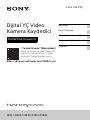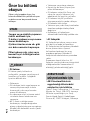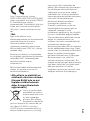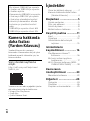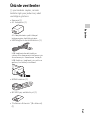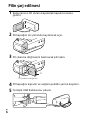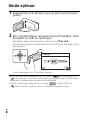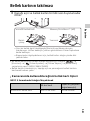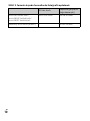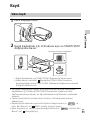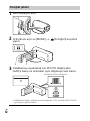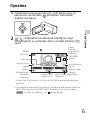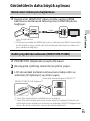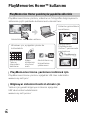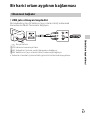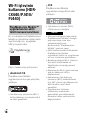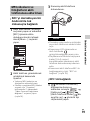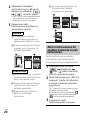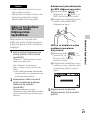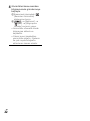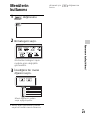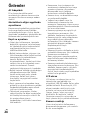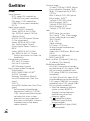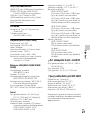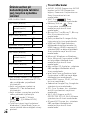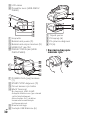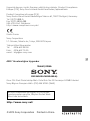4-564-746-71(1)
HDR-CX405/CX440/PJ410/PJ440
Başlarken
Kayıt/Oynatma
Görüntülerin kaydedilmesi
Kameranın özelleştirilmesi
Diğerleri
Dijital YÇ Video
Kamera Kaydedici
Kullanma Kılavuzu
http://rd1.sony.net/help/cam/1440/h_zz/
“Yardım Kılavuzu” (Web rehberi)
Kameranın birçok işlevi hakkında
kapsamlı talimatlar için “Yardım
Kılavuzu” belgesine başvurun.

TR
2
Önce bu bölümü
okuyun
Cihazı çalıştırmadan önce, bu
kılavuzu dikkatli bir şekilde okuyun
ve daha sonra başvurmak üzere
saklayın.
Yangın veya elektrik çarpması
riskini azaltmak için,
1) üniteyi yağmura veya neme
maruz bırakmayın.
2) cihaz üzerine vazo vb. gibi
sıvı dolu nesneler koymayın.
Pilleri güneş ışığı, ateş veya
benzeri aşırı sıcaklığa maruz
bırakmayın.
Pil takımı
Pil takımı yanlış kullanılırsa
patlayabilir, yangına veya kimyasal
yanıklara yol açabilir. Aşağıdaki
uyarıları dikkate alın.
•Sökmeyin.
• Pil takımına baskı uygulamayın ve
vurma, düşürme veya üstüne
basma gibi şoka veya kuvvete
maruz bırakmayın.
• Kısa devreye ve pil uçlarının metal
cisimlerle temas etmesine izin
vermeyin.
•60°C üzeri sıcaklığa maruz
bırakmayın, örneğin doğrudan
güneş ışığında tutmayın veya güneş
altında park halindeki aracın içinde
bırakmayın.
• Yakmayın veya ateşe atmayın.
• Hasarlı ya da akmış lityum iyon
pilleri kullanmayın.
• Pil takımını orijinal bir Sony şarj
cihazı ile veya pil takımını şarj
edebilecek bir aygıt ile şarj edin.
• Pil takımını küçük çocukların
ulaşamayacağı bir yerde saklayın.
• Pil takımını kuru tutun.
• Yalnızca aynı ya da Sony tarafından
önerilen eşdeğer türde pillerle
değiştirin.
• Kullanılmış pil takımlarını
talimatlarda belirtildiği şekilde atın.
AC Adaptör
AC Adaptörünü duvar ve eşya arası
gibi dar bir alanda kullanmayın.
AC Adaptörünü kullanırken yakındaki
duvar prizine takın. Aparatı
kullanırken herhangi bir arıza
meydana gelmesi halinde AC
Adaptörünü derhal duvar prizinden
çekin.
Kameranız kapalı bile olsa, AC
Adaptör vasıtasıyla duvar prizine takılı
olduğunda dahi kameranıza AC
elektriği (şebeke elektriği) gelir.
AB Yönetmeliklerinin
uygulandığı ülkelerdeki
müşteriler için bildirim
Üretici: Sony Corporation, 1-7-1 Konan
Minato-ku Tokyo, 108-0075 Japonya
AB ürün uyumluluğu için: Sony
Deutschland GmbH, Hedelfinger
Strasse 61, 70327 Stuttgart, Almanya
UYARI
DİKKAT
AVRUPA’DAKİ
MÜŞTERİLERİMİZ İÇİN

TR
3
Sony Corporation bu cihazın
(HDR-CX440/HDR-PJ410/HDR-PJ440)
ürünü için gerekli tüm testleri 1999/5/
EC Direktifine gore yapmış
bulunmaktadir. Daha detaylı bilgi için
lütfen web sayfasını ziyaret ediniz:
URL:http://www.compliance.sony.
de/
Not
Eğer statik elektrik veya
elektromanyetizma veri transferlerinin
yarıda kesilmesine (başarısız
olmasına) neden oluyorsa
uygulamayı yeniden başlatın veya
iletişim kablosunu (USB, vb.) çıkartıp
yeniden takın
Bu ürün test edilmiş ve 3 metreden
kısa bağlantı kablolarının kullanılması
hakkındaki EMC Yönetmeliğinde
belirtilen limitlere uygun
bulunmuştur.
Belli frekanslardaki elektromanyetik
alanlar, bu birimin resim ve ses
kalitesini etkileyebilir.
Atık pillerin ve elektrikli ve
elektronik cihazların atılması
(Avrupa Birliği’nde ve ayrı
toplama sistemi bulunan
diğer Avrupa ülkelerinde
uygulanabilir)
Ürün, pil ya da paketi
üzerindeki bu sembol
ürünün veya pilin evsel
bir atık olmadığını
gösterir. Bazı pillerin
üzerinde bu sembolün
yanı sıra kimyasal bir sembol de yer
alır. Eğer pil 0,0005% civa veya
0,004% kurşun oranından fazla, bu
kimyasallardan içeriyorsa, civa (Hg)
veya kurşun (Pb) sembolleri de
eklenir. Bu ürünlerin ve pillerin doğru
bir şekilde geri dönüştürülmesini
sağlayarak çevre ve insan sağlığı
üzerindeki olası olumsuz etkilerinin
önüne geçilmesine katkıda bulunmuş
olursunuz. Materyallerin geri
dönüşümü doğal kaynakların
korunmasına yardımcı olur.
Güvenlik, performans ya da veri
bütünlüğünün korunması gibi bir
sebepten, entegre bir pilin
kullanılması gerekiyorsa, bu pil yetkili
bir servis tarafından değiştirilmelidir.
Pilin ve elektrikli ve elektronik cihazın
doğru bir şekilde atılması için
kullanım süresinin sonunda elektrikli
ve elektronik aletlerin geri
dönüştürülmesinde yetkili bir noktaya
teslim edildiğinden emin olun. Diğer
bütün piller için cihazdaki pillerin nasıl
doğru bir şekilde çıkartılacağını
gösteren bölüme bakın. Pillerin geri
dönüştürülmesi için yetkili bir
toplama noktasına teslim edin. Bu
ürünün veya pilinin geri dönüşümüyle
ilgili daha fazla bilgi için lütfen yerel
danışma noktaları, ev atıkları
hizmetleri ya da ürünü veya pili satın
aldığınız noktayla iletişime geçin.

TR
4
İçindekiler
Önce bu bölümü okuyun ......... 2
Kamera hakkında daha fazlası
(Yardım Kılavuzu) ................. 4
Başlarken .....................5
Ürünle verilenler ........................ 5
Pilin şarj edilmesi ...................... 6
Gücün açılması .......................... 8
Bellek kartının takılması ............ 9
Kayıt/Oynatma ............11
Kayıt ............................................11
Oynatma ...................................13
Görüntülerin daha büyük
açılması ................................15
Görüntülerin
kaydedilmesi .............. 16
PlayMemories Home™
kullanımı ..............................16
Bir harici ortam aygıtının
bağlanması ......................... 17
Wi-Fi işlevinin kullanımı (HDR-
CX440/PJ410/PJ440) ..........18
Kameranın
özelleştirilmesi ........... 23
Menülerin kullanımı ................ 23
Diğerleri .....................24
Önlemler .................................. 24
Özellikler .................................. 26
Parçalar ve kumandalar .......... 29
Kamera hakkında
daha fazlası
(Yardım Kılavuzu)
Yardım Kılavuzu bir çevrimiçi
kılavuzdur. Kameranızın birçok işlevi
hakkında ayrıntılı talimatlar için, bu
kılavuza bakın.
Bu kılavuz, 1080 60i’ye uyumlu
cihazları ve 1080 50i’ye uyumlu
cihazları açıklar.
Kameranızın 1080 60i’ye uyumlu
cihaz veya 1080 50i’ye uyumlu
cihaz olup olmadığını kontrol
etmek için kameranın altında
bulunan şu işaretleri kontrol
edin.
1080 60i’ye uyumlu cihaz: 60i
1080 50i’ye uyumlu cihaz: 50i
Sony destek sayfasına
erişin.
http://rd1.sony.net/help/cam/
1440/h_zz/
Yardım Kılavuzu’nda aşağıdaki işlevler
gibi daha fazla bilgi bulabilirsiniz.
• Vurgu Film Oluşturucu
•Canlı Akış
• Çoklu Kamera Kont.

TR
5
Başlarken
Başlarken
Ürünle verilenler
( ) içerisindeki sayılar, ürünle
birlikte ilgili parçadan kaç adet
verildiğini gösterir.
• Kamera (1)
•AC Adaptörü (1)
AC Adaptörünün şekli ülkeye/
bölgeye göre farklılık gösterir.
• USB bağlantı destek kablosu (1)
USB bağlantı destek kablosu
yalnızca bu kamerayla kullanım için
tasarlanmıştır. Kameranın Yerleşik
USB Kablosu, bağlantı için çok kısa
gelirse, bu kabloyu kullanın.
•HDMI kablosu (1)
• NP-BX1 şarj edilebilir pil (1)
• “Kullanma Kılavuzu” (Bu kılavuz)
(1)

TR
6
Pilin şarj edilmesi
1
Kameranızı LCD ekranı kapatarak kapalı konuma
getirin.
2
Pil kapağını ok yönünde kaydırarak açın.
3
Pil çıkarma düğmesini bastırarak pili takın.
4
Pil kapağını kapatın ve sağlam şekilde yerine kaydırın.
5
Yerleşik USB Kablosunu çıkarın.
Pil çıkarma düğmesi
Pil

TR
7
Başlarken
• Pili çıkartmadan önce kameranızı kapalı konuma getirin.
Pilin bilgisayar kullanılarak şarj edilmesi
Kameranızı kapatın ve ardından Yerleşik USB Kablosuyla çalışmakta
olan bir bilgisayara bağlayın.
Kameranızı duvar prizine bağlı şekilde kullanmak
için
Kameranızı “Pilin şarj edilmesi” bölümünde açıklandığı gibi duvar
prizine bağlayın.
• Pili kameranıza takın.
• Kamera duvar prizine bağlı olsa dahi, pil tükenebilir.
6
AC Adaptörünü ve kamerayı USB bağlantı destek
kablosuyla bağlayın ve ardından AC Adaptörünü
duvar prizine bağlayın.
• POWER/CHG (şarj) lambası turuncu yanar.
• Pil tamamen şarj olduğunda, POWER/CHG (şarj) lambası söner. USB
bağlantı destek kablosunu kameranızdan çıkartın.
• AC Adaptörünün şekli ülkeye/bölgeye göre farklılık gösterir.
Yerleşik USB Kablosu
USB bağlantı
destek kablosu
AC Adaptörü
Duvar prizi

TR
8
Gücün açılması
• Tarihi ve saati tekrar ayarlamak için, sırasıyla [Kurulum]
[ Saat Ayarları] [Tarih ve Saat Ayarı] seçimlerini yapın. (Birkaç aydır
kameranızı kullanmamış olduğunuz durumlarda)
• Çalışma seslerini kapatmak için, sırasıyla [Kurulum]
[Genel Ayarlar] [Sesli Uyarı] [Kapalı] seçimlerini yapın.
1
Kameranızın LCD ekranını açın ve gücü açık konuma
getirin.
2
Dili, coğrafi bölgeyi, Günışığı Tasarruf özelliğini, tarih
formatını ve tarih ve saati seçin.
İstediğiniz öğeyi seçmek üzere çoklu seçiciyi ///
konumlarına getirin ve ardından seçicinin ortasına basarak seçimi
tamamlayın.
• Gücü kapatmak için, LCD ekranı kapatın.

TR
9
Başlarken
Bellek kartının takılması
• Bir bellek kartını kayıt ortamı olarak seçmek için, sırasıyla
[Kurulum] [ Ortam Ayarları] [Ortam Seçimi] [Bellek Kartı]
seçimlerini yapın. (HDR-CX440/PJ440)
• Bellek kartını çıkarmak için, kapağı açın ve parmağınızı bellek kartına
bastırarak hemen çekin.
Kameranızda kullanabileceğiniz bellek kartı tipleri
XAVC S formatında fotoğraf kaydetmek
1
Kapağı açın ve bellek kartını bir klik sesi duyana kadar
ittirin.
• Yeni bir bellek kartı takıldığında [Görüntü veritabanı dosyası
hazırlanıyor. Lütfen bekleyin.] ekranı görüntülenir. Ekran kaybolana
kadar bekleyin.
• Kameranızın algılayabilmesi için, bellek kartını doğru yönde düz
şekilde takın.
SD Hız Sınıfı
Kapasite (çalışması
doğrulanmıştır)
microSDXC bellek kartı Sınıf 10 ve üzeri 64 GB’a kadar
microSD bellek kartı Memory Stick Micro™ (M2)
Baskılı
yüzey
Terminal

TR
10
XAVC S formatı dışında formatlarda fotoğraf kaydetmek
SD Hız Sınıfı
Kapasite (çalışması
doğrulanmıştır)
microSD bellek kartı/
microSDHC bellek kartı/
microSDXC bellek kartı
Sınıf 4 ve üzeri 64 GB’a kadar
Memory Stick Micro (Mark2) – 16 GB’a kadar

TR
11
Kayıt/Oynatma
Kayıt/Oynatma
Kayıt
• Varsayılan ayarlarında filmler, aynı anda AVCHD ve MP4 formatında
kaydediliyor (Çift Video KAYDI). MP4 formatında, filmlerinizi akıllı
telefonunuzda oynatmak, bir ağa yüklemek veya İnternet’e yüklemek
kolaydır.
• Çekim modunda bir ortamın kayıt süresini LCD ekrandan kontrol
edebilirsiniz.
• Kaydettiğiniz videoların görüntü kalitesini değiştirmek için,
[Gör. Kal./Boyut] [ KAYIT modu] seçimini yapın.
• Kayıt formatını şu seçimi yaparak değiştirebilirsiniz: [Gör. Kal./
Boyut] [Dosya Biçimi].
Video kaydı
1
Lens kapağını açın.
2
Kaydı başlatmak için LCD ekranı açın ve START/STOP
düğmesine basın.
• Kaydı durdurmak için START/STOP düğmesine tekrar basın.
• Video kaydı sırasında [ SteadyShot] [Akıllı Etkin] moduna
ayarlanmadığı sürece PHOTO (İkili Yakalama) düğmesine basarak
fotoğraf çekebilirsiniz.
Otomatik zoom düğmesi

TR
12
Fotoğraf çekimi
1
Lens kapağını açın.
2
LCD ekranı açın ve [MODE] (Fotoğraf) seçimini
yapın.
3
Odaklamayı ayarlamak için PHOTO düğmesine
hafifçe basın ve ardından aynı düğmeye tam basın.
• Odaklama doğru şekilde ayarlandığında, LCD ekranda AE/AF kilidi
göstergesi görüntülenir.
Otomatik zoom düğmesi

TR
13
Kayıt/Oynatma
Oynatma
1
Oynatma moduna girmek için, LCD ekranı açın ve
kameranın üzerindeki (Resimleri Görüntüle)
düğmesine basın.
2
/ düğmelerini kullanarak istediğiniz olayı
ortaya getirin ve ardından daire içindeki bölümü ()
seçin.
* Vurgu Film Oluşturucu, Film formatı AVCHD olarak ayarlandığında
gösterilir.
• Oynatmak, düzenlemek veya diğer cihazlara kopyalamak istediğiniz
XAVC S filmleri veya AVCHD filmleri seçmek için şu seçimi yapın:
[Gör. Kal./Boyut] [Dosya Biçimi].
MENU
ekranına
Olay adı
Önceki olaya
geçer
Sonraki olaya
geçer
Zaman çizgisi
çubuğu
Olay Ölçeği Değiştirme
düğmesi
Olaylar
Video/
fotoğraf kayıt
modunu
değiştirir
Vurgu Film
Oluşturucu*
Video
Formatı
Değiştirme
düğmesi
(HD/MP4)

TR
14
Oynatma işlemleri
Oynatmak, düzenlemek veya başka aygıtlara
kopyalamak istediğiniz videonun formatını seçmek
için
2. adımda LCD ekranın sağ üst köşesinden seçimini yapın ve
ardından [ HD Kalitesi] veya [ MP4] seçimini yapın.
3
Görüntüyü seçin.
Ses Seviyesi / Önceki/Sonraki
Sil / Hızlı geri sarma/Hızlı ileri
sarma
İçerik / Oynat/Duraklat
Durdur Slayt gösterisini oynatma/
durdurma
Harktli Çkm Videosu Hareket Aralığı Ayarı
Olay
Görünümü
ekranına geri
dönmek için
Önceki
İleri
Video/
fotoğraf kayıt
modunu
değiştirir
Olay adı
Kaydedilen süre/
fotoğraf sayısı
Film
Fotoğraf
Son oynatılan görüntü
Görüntü Tipi
Değiştir
düğmesi

TR
15
Kayıt/Oynatma
Görüntülerin daha büyük açılması
Kameranın televizyona bağlanması
1
Kameranın HDMI OUT jakını ürünle verilen HDMI
kablosunu kullanarak televizyonun HDMI IN jakına
bağlayın.
• Televizyonunuzda bir HDMI jakı yoksa, kameranızın Multi Terminalini
bir AV kablosu (ayrı olarak satılır) kullanarak televizyonun video/ses
girişi jaklarına bağlayın.
Dahili projektörün kullanımı (HDR-PJ410/PJ440)
1
PROJECTOR düğmesine (sayfa 29) basın.
2
[Bu Aygıtta Çekilmiş Görüntü] seçimini yapın.
3
LCD ekrandaki kullanma kılavuzunu takip edin ve
ardından [Projeksiyn] seçimini yapın.
*1
Yansıtılan görüntünün odaklamasını ayarlayın.
*2
Yansıtılan görüntüde görünen seçim karesini hareket ettirmek için
otomatik zoom düğmesini kullanın ve ardından PHOTO düğmesine
basın. Bu işlem için çoklu seçiciyi de kullanabilirsiniz.
Sinyal iletimi
Otomatik zoom düğmesi/PHOTO
*2
PROJECTOR FOCUS düğmesi
*1

TR
16
Görüntülerin kaydedilmesi
PlayMemories Home™ kullanımı
PlayMemories Home yazılımı, videoları ve fotoğrafları bilgisayarınıza
aktararak çeşitli şekillerde kullanmanıza olanak tanır.
PlayMemories Home yazılımını indirmek için
PlayMemories Home yazılımı aşağıdaki URL’den indirilebilir.
www.sony.net/pm/
Bilgisayar sistemini kontrol etmek için
Yazılım için gerekli bilgisayar sistemini aşağıdaki
URL’den kontrol edebilirsiniz.
www.sony.net/pcenv/
PlayMemories Home yazılımıyla yapabilecekleriniz
Görüntülere
Takvim
üzerinden
bakılması
Görüntülerin
PlayMemories
Online™ yazılımında
paylaşılması
Görüntüleri kameradan aktarın.
Video
disklerinin
oluşturul
ması
Görüntülerin ağ
hizmetlerine
yüklenmesi
Aktarılan görüntülerin
oynatılması
Windows için, aşağıdaki işlevler de
kullanılabilir.

TR
17
Görüntülerin kaydedilmesi
Bir harici ortam aygıtının bağlanması
USB jakı olmayan kaydedici
Bir kaydediciyi bir AV kablosu (ayrı olarak satılır) kullanarak
kameranızın Multi Terminale bağlayın.
Sinyal iletimi
Pil takımını kameraya takın.
AC Adaptörü (ürünle verilir) kameraya bağlayın.
AV kablosunu (ayrı olarak satılır) kameraya bağlayın.
• Videolar standart çözünürlüklü görüntü kalitesinde kopyalanır.
Cihaz nasıl bağlanır

TR
18
Wi-Fi işlevinin
kullanımı (HDR-
CX440/PJ410/
PJ440)
En son bilgiler ve PlayMemories
Mobile'ın işlevlerine ilişkin daha
ayrıntılı bilgi için, aşağıdaki
URL'yi ziyaret edin.
http://www.sony.net/pmm/
Android OS
PlayMemories Mobile
uygulamasını Google play'dan
yükleyin.
• Tek dokunuş işlevlerinin (NFC)
kullanılabilmesi için Android 4.0
ve üzeri gereklidir.
iOS
PlayMemories Mobile
uygulamasını App Store'dan
yükleyin.
• Tek dokunuş işlevleri (NFC),
iOS'da mevcut değildir.
• Ülke veya bölgeye bağlı olarak
PlayMemories Mobile’i Google
play veya App store’dan
indiremeyebilirsiniz.
Bu durumda “PlayMemories
Mobile” araması yapın.
• Akıllı telefonunuzda halihazırda
PlayMemories Mobile
uygulaması yüklü ise, uygulamayı
en son sürümüne güncelleyin.
• Burada açıklanan Wi-Fi işlevinin
tüm akıllı telefonlarda ve
tabletlerde çalışacağı garanti
edilmez.
• Kameranızın Wi-Fi işlevi kamuya
açık bir kablosuz LAN'a
bağlanamaz.
• Kameranızın Tek dokunuş
işlevlerini (NFC) kullanabilmek
için, NFC işlevini destekleyen bir
akıllı telefon veya tablet
gereklidir.
• Uygulamanın kullanım
yöntemleri ve ekranları
gelecekteki güncellemelerle
önceden haber verilmeksizin
değiştirilebilir.
PlayMemories Mobile™
uygulamasının akıllı
telefonunuza kurulması
Notlar

TR
19
Görüntülerin kaydedilmesi
NFC'yi destekleyen bir
Android ile tek
dokunuşta bağlantı
• Önceden uyku modunu iptal edin
veya akıllı telefonun ekran kilidini
açın.
• Kameranın LCD ekranında ve
akıllı telefonda
görüntülendiğinden emin olun.
• PlayMemories Mobile başlayana
kadar (1 ila 2 saniye)
kıpırdatmadan kameranızı akıllı
telefona dokundurmaya devam
edin.
• Kameranız akıllı telefona NFC ile
bağlanamazsa, bkz. “NFC'siz
bağlantı” (sayfa 19).
NFC'siz bağlantı
MP4 videoların ve
fotoğrafların akıllı
telefonunuza aktarılması
1
Akıllı telefondan [Settings]
seçimini yapın ve ardından
[NFC] işlevinin etkin
olduğunu kontrol etmek
üzere [More...] seçimini
yapın.
2
Akıllı telefona gönderilecek
görüntüyü kamerada
oynatın.
•
Yalnızca MP4 videoları ve
fotoğrafları aktarabilirsiniz.
• Filmleri oynatırken MP4 filmleri
seçmek için “Oynatma”
bölümünün 2. adımındaki
“Video Formatı Değiştirme
düğmesi” seçimini yapın
(sayfa 13).
3
Kamerayı akıllı telefona
dokundurun.
Notlar
1
(Resimleri Görüntüle)
düğmesine basın ve
ardından sırasıyla
[Kablosuz] [İşlev]
[Akıllı Telefona Gnder] [Bu
aygıtta seç] görüntü tipi
seçimlerini yapın.

TR
20
Akıllı telefonunuzu uzaktan
kumanda olarak kullanarak
kameranızla kayıt yapabilirsiniz.
2
Aktarmak istediğiniz
görüntüyü seçin, işareti
ekleyin ve ardından
seçimini yapın.
•
SSID ve bir parola görüntülenir
ve kameranız akıllı telefona
bağlantıya hazır hale gelir.
3
Kameranızı akıllı
telefonunuza bağlayın ve
görüntüleri aktarın.
PlayMemories Mobile
uygulamasını başlatın ve
kameranızın SSID'sini seçin.
Kameranızda görüntülenen
parolayı girin (yalnızca ilk
seferde gereklidir).
Sırasıyla [Settings] [Wi-Fi]
kamerada görüntülenen
SSID seçimlerini yapın.
Kameranızda görüntülenen
parolayı girin (yalnızca ilk
seferde gereklidir).
Kamerada görüntülenen
SSID'nin seçildiğini
doğrulayın.
Android
iPhone/iPad
Ana sayfaya geri dönün ve
PlayMemories Mobile
uygulamasını başlatın.
Akıllı telefonunuzun bir
uzaktan kumanda olarak
kullanılması
1
Kameranızdan sırasıyla
[Kablosuz]
[İşlev] [Akıllı Telefonla
Kntrol] seçimlerini yapın.
2
Akıllı telefonunuzda, “NFC'siz
bağlantı” (sayfa 19) altında 3.
adımda açıklanan işlemleri
uygulayın.
NFC işlevini kullanıyorsanız, kayıt
ekranını kameranızda
görüntüleyin ve kameranızın
bölümünü akıllı telefonunuzun
bölümüne dokundurun.
3
Kameranızı akıllı
telefonunuzdan çalıştırın.
Sayfa yükleniyor...
Sayfa yükleniyor...
Sayfa yükleniyor...
Sayfa yükleniyor...
Sayfa yükleniyor...
Sayfa yükleniyor...
Sayfa yükleniyor...
Sayfa yükleniyor...
Sayfa yükleniyor...
Sayfa yükleniyor...
Sayfa yükleniyor...
Sayfa yükleniyor...
-
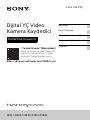 1
1
-
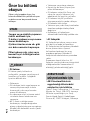 2
2
-
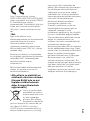 3
3
-
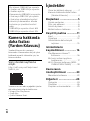 4
4
-
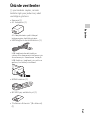 5
5
-
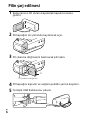 6
6
-
 7
7
-
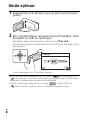 8
8
-
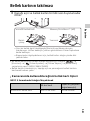 9
9
-
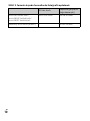 10
10
-
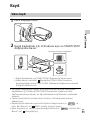 11
11
-
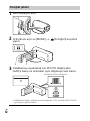 12
12
-
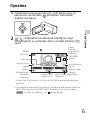 13
13
-
 14
14
-
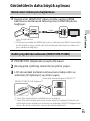 15
15
-
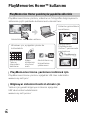 16
16
-
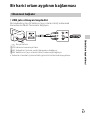 17
17
-
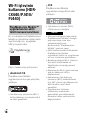 18
18
-
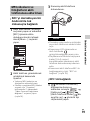 19
19
-
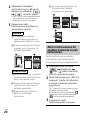 20
20
-
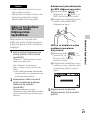 21
21
-
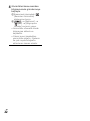 22
22
-
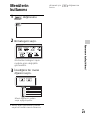 23
23
-
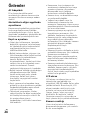 24
24
-
 25
25
-
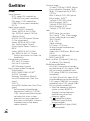 26
26
-
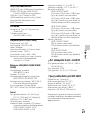 27
27
-
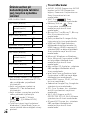 28
28
-
 29
29
-
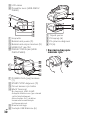 30
30
-
 31
31
-
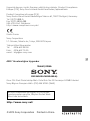 32
32
Sony HDR-CX405 Kullanma talimatları
- Tip
- Kullanma talimatları
- Bu kılavuz aynı zamanda aşağıdakiler için de uygundur:
İlgili makaleler
-
Sony HDR-PJ670 Kullanma talimatları
-
Sony HDR-PJ540E Kullanma talimatları
-
Sony HDR-PJ340E Kullanma talimatları
-
Sony HDR-PJ820E Kullanma talimatları
-
Sony HDR-TD30E Kullanma talimatları
-
Sony HDR-GW66E Kullanma talimatları
-
Sony FDR-AXP35 Kullanma talimatları
-
Sony HDR-CX320E Kullanma talimatları
-
Sony HDR-PJ660 Kullanma talimatları
-
Sony FDR-AX53 Kullanma talimatları